まぁ、これほど遊べるマシンも久しぶりですね。
不便はなんとでもなる
chromebookを素で使っているというのは、結局、Google Chromeブラウザで作業をしているのとそれほど変わらないということ。
普段から
- Google Map
- Google フォト
- Google Keep
- Google ドライブ
- Google ハングアウト
- Chromium
のようなGoogleサービスに依存している身としては、Chromeブラウザだけで生きていけるのかと思いましたが、時々不便さを感じるものです。
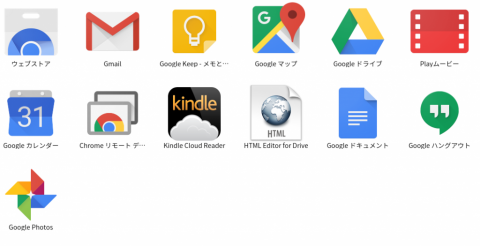
ということで、ASUS Chromebook Flip C100PAに
ubuntu 15.10+xfceをインストールしてデスクトップ環境を整えてみました。
Ubuntu 15.10のインストール
諸先輩方の参考になるサイトがたくさんあるので参考になりました。
croutonというのは、chrootを使ってubuntuをインストールさせる仕組み・・・
と言われてもよく分かりませんでしたが、簡単な話、OSを同居させるみたいなイメージでしょうか。
- chrootとは(日経Linux)
ちなみにcroutonのリリースノートに書いてありましたが、Ubuntu15.04以降のバージョンについては、「TEST」と記載されているので、安定志向な方はUbuntu14.04(trusty) LTS版をインストールしたほうが無難なようです。
こんな感じで呪文を唱えました。
$ sudo bash -e crouton -r wily -t xfce,keyboard,audio,cli-extra,extension,xiwi,core
インストールには恐ろしく時間がかかるので覚悟しておかなければなりません。
我が家のネット環境がVDSLな100Mbpsな上に54Mbpsなwifiを使用しているせいもあるかと思いますが、1時間以上は軽く見ておいた方が良いかと思います。

Chromeの拡張機能であるcrouton integrationをインストールしておかないと、起動しないのでビビりました。
ubuntuの環境を整えるのにも時間がかかる
日本語環境からアプリケーションのインストールまで、1日くらいかかるんじゃないかと思うほどです。
諸先輩方が日本語環境を整える方法を掲載して下さっていますので参考になります。
自分がやったのはubuntu serverをインストールした時や日本語環境が整っていないxubuntu15.10をインストールした時のメモ書きをそのまま実行した感じです。
日本語ロケールのインストール
日本語パックとフォントをインストールをする。
バカみたいに時間がかかるので、お休みの時にでもどうぞ。
$ sudo apt-get install language-pack-ja fonts-ipafont-gothic fonts-ipafont-mincho。
言語パッケージを生成・更新
$ sudo dpkg-reconfigure locales
デフォルト言語をUTF-8日本語に設定
$ sudo update-locale LANG=ja_JP.UTF-8
パッケージがインストールされるので、環境変数を書き換える(もしかしたら要らないかな)
自分はvimを使えない若輩者なので、nanoでやってしまってます。
$nano ~/.bashrc
末尾に追記
export LANG=ja_JP.UTF-8
最新にアップデートする。
$ sudo apt-get update
$ sudo apt-get upgrade
これでメニューとかが日本語化されていると思います。
日本語リポジトリのインストール
$ wget -q https://www.ubuntulinux.jp/ubuntu-ja-archive-keyring.gpg -O- | sudo apt-key add -。
$ wget -q https://www.ubuntulinux.jp/ubuntu-jp-ppa-keyring.gpg -O- | sudo apt-key add –
$ sudo wget https://www.ubuntulinux.jp/sources.list.d/trusty.list -O /etc/apt/sources.list.d/ubuntu-ja.list
$ sudo apt-get update
$ sudo apt-get upgrade
日本語Remix DVDと同じパッケージをインストールする
日本語 Remix DVDに追加されているパッケージと同じものをインストールする場合は、以下のコマンドを実行します。
$ sudo apt-get install ubuntu-defaults-ja
日本語入力環境のインストール
こちらもGoogle謹製のmozcをインストールします。
$ sudo apt-get install fcitx fcitx-mozc fcitx-libs-qt5 fcitx-frontend-qt5
$ sudo im-config -n fcitx
ここで一度シャットダウン。
これでようやく、設定→Fcitx設定からmozcを選べるようになりました。
もし、この画面でMozcが出てこなかったら、次のコマンドが必要かも。
$ sudo apt-get install libglib2.0-bin
再起動後、もう一度、Fcitxの設定を開くとMozcが出てきました。
また、キーボードの配列が英語キーの場合、「キーボード・英語」となっているはずですので、左下の「+」ボタンから「キーボード・日本語」を追加して、英語の方は削除してしまいましょう。
その他のアプリケーションをインストール
ARM版のCPUということでDropboxがインストールできなかったりとちょっと不便さを感じますが、普段使っているアプリケーションをインストールしてみました。
普段使っているのはこんな感じ。
- Gimp(いわずもがな)
- converseen(画像一括変換)
- Pinta Image Editor(ペイントソフト)
- Keepass2(パスワード管理)
- Filezilla
- Firefox
- gparted
- 7-zip
- ClamTk(ウィルス対策)
- VLC
- parole プレーヤー
- libre office
こんなところです。
これを一気にインストールしました。
数時間かかりますので、ご注意を。
自分はこの間にジョギングにでかけましたw。
$ sudo apt-get install gimp converseen pinta keepass2 filezilla firefox firefox-locale-ja gparted p7zip clamtk VLC parole libreoffice libreoffice-help-ja
adb、fastboot、ddmsをインストール
絶対に不要だと思いますが、やってみてどうなるか楽しみだったのでトライ。
まずはadd-apt-repositoryコマンドを使えるようにするために呪文を。
(この呪文はubuntu 14.04以降のみ有効だそうです)
$ sudo apt-get install software-properties-common
レポジトリを追加
$ sudo add-apt-repository ppa:nilarimogard/webupd8
あとはレポジトリを更新して、一気にインストール。
$ sudo apt-get update
$ sudo apt-get install android-tools-adb android-tools-fastboot androidsdk-ddms
あと、/etc/udev/rules.dに「51-android.rules」を突っ込んでます。
んで、どうなったかというと・・・。
croutonではなく、chromebook自体のシステム内にadbとfastbootを突っ込む方法がxdaにあったのですが、それを実行したらOSが壊れましたとか言われたので、やめました。
こっちのほうが安心ですね。
・・・どうでもいいですが、初めから安いノートPC買って、Ubuntuでも入れれば?と思いますが、それじゃあ、面白くないのです。
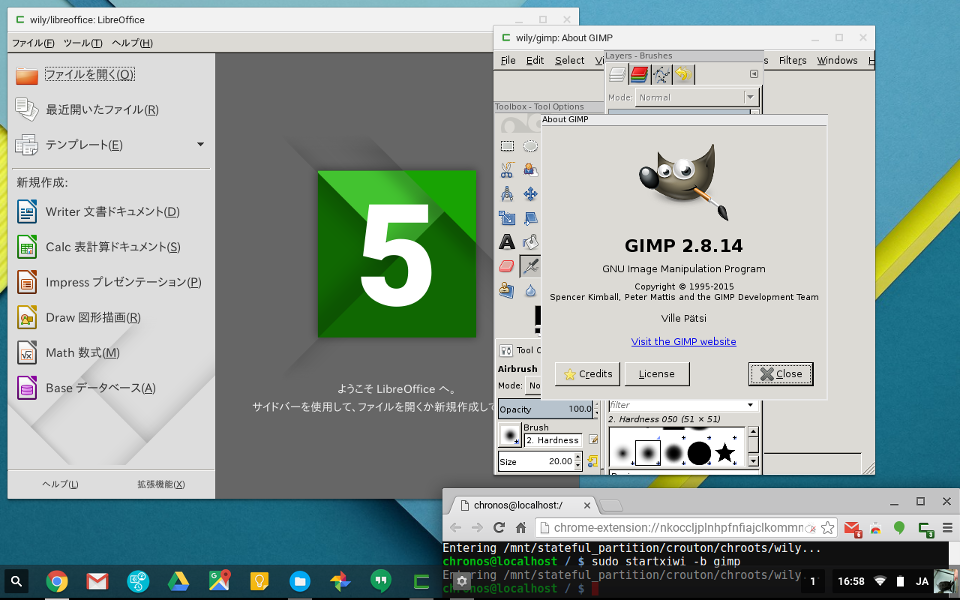
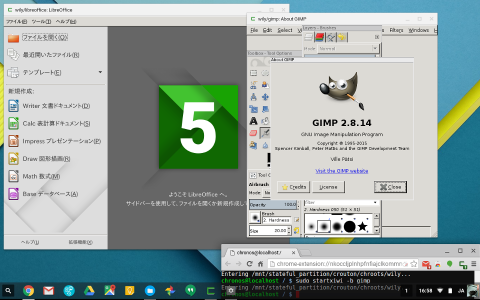
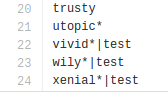
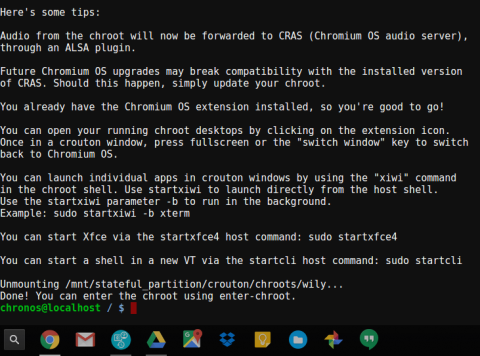
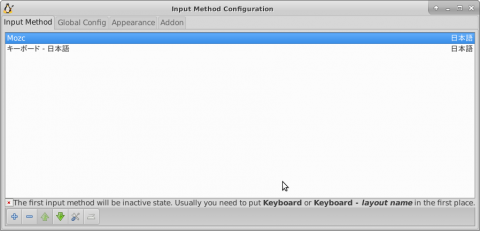
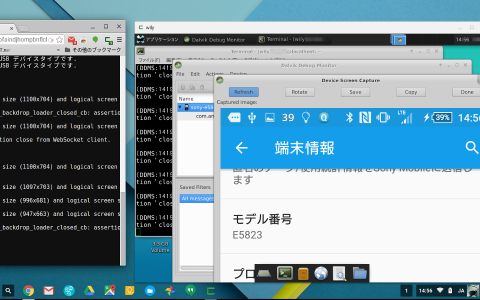
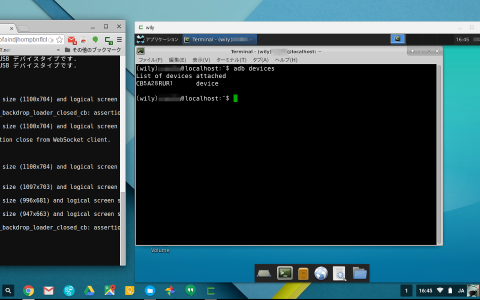


コメント